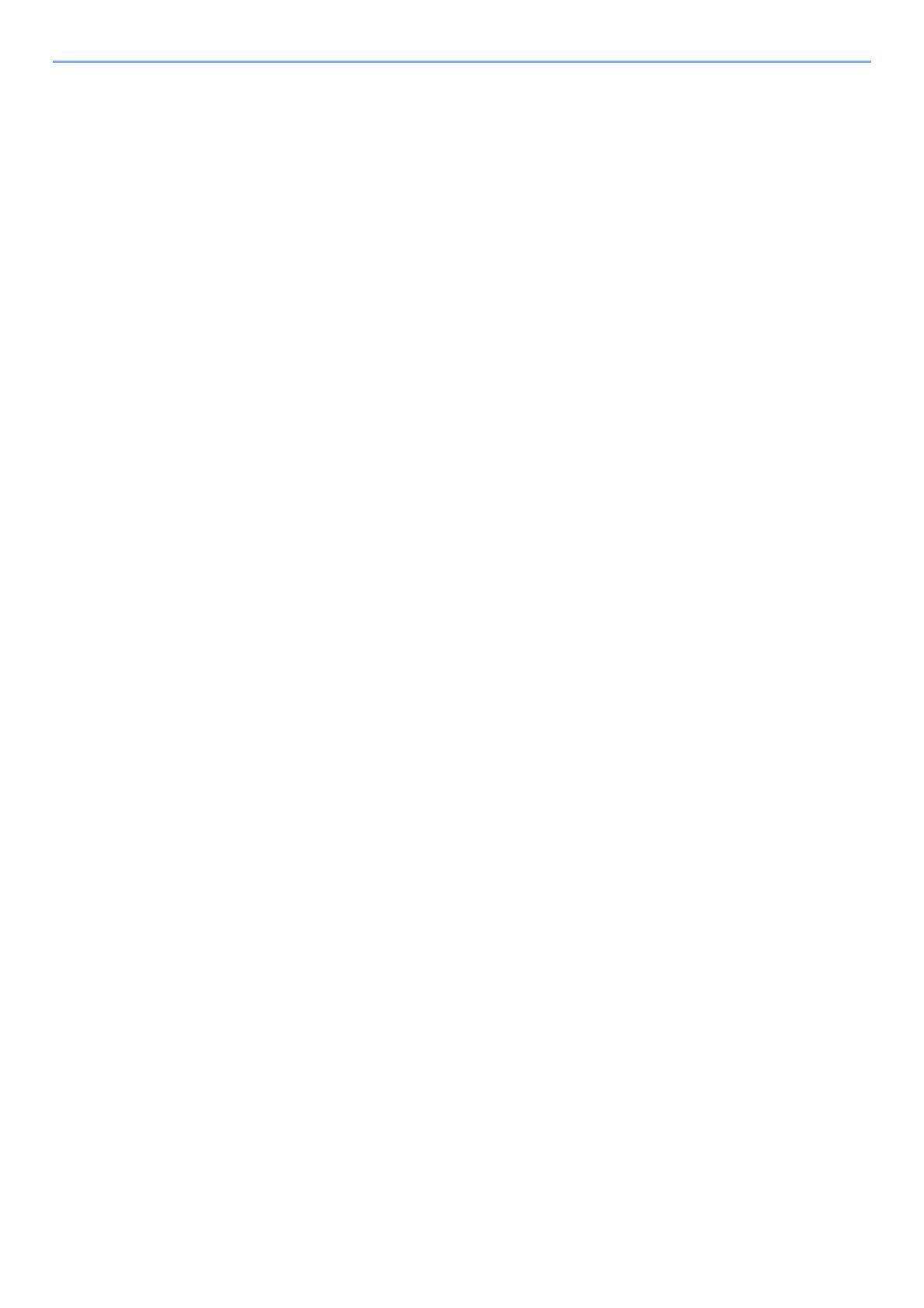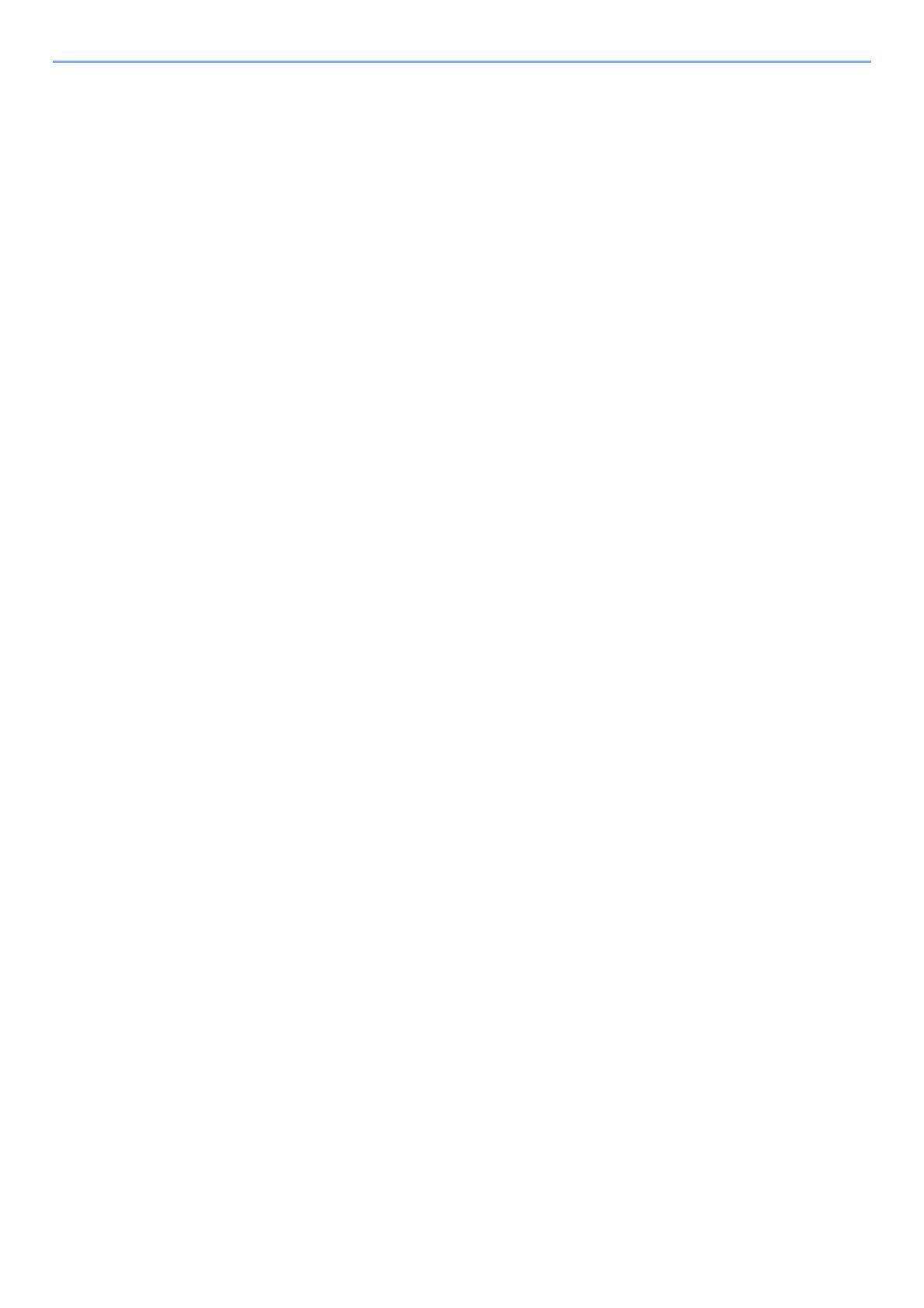
iv
Program .............................................................................................................................. 5-8
Registrace programů ................................................................................................. 5-8
Vyvolávání programu ................................................................................................ 5-9
Přepsání programu ................................................................................................. 5-10
Vymazání programu ................................................................................................ 5-10
Nastavení tlačítek výběru ............................................................................................... 5-11
Kopírování ........................................................................................................................ 5-12
Základní obsluha ..................................................................................................... 5-12
Zrušení úloh ............................................................................................................ 5-13
Často používaná metoda odesílání ............................................................................... 5-14
Odeslání dokumentu přes E-mail .................................................................................. 5-15
Konfigurace nastavení před odesláním ................................................................... 5-15
Odeslání naskenovaného dokumentu přes E-mail ................................................. 5-15
Odeslání dokumentu do sdílené složky v PC (Skenování do počítače) ..................... 5-16
Konfigurace nastavení před odesláním ................................................................... 5-16
Odeslání dokumentu do sdílené složky v PC .......................................................... 5-16
Odesílání na různé typy cílů (Odeslat na více cílů) ...................................................... 5-18
Zrušení odesílání úloh .................................................................................................... 5-19
Volba a potvrzení cíle ...................................................................................................... 5-20
Určení cíle ............................................................................................................... 5-20
Výběr z adresáře ..................................................................................................... 5-20
Výběr z externího adresáře ..................................................................................... 5-21
Volba pomocí tlačítek rychlé volby .......................................................................... 5-22
Kontrola a úprava cílů ............................................................................................. 5-23
Obrazovka pro potvrzení cílů .................................................................................. 5-24
Vyvolání .................................................................................................................. 5-24
Jak používat funkce faxu ................................................................................................ 5-25
6Používání různých funkcí ...................................................................... 6-1
Dostupné funkce zařízení ................................................................................................. 6-2
Dostupné funkce zařízení ......................................................................................... 6-2
Způsob volby funkcí .................................................................................................. 6-2
Kopírování ................................................................................................................. 6-3
Odeslat ...................................................................................................................... 6-4
Vyjímatelná paměť (Uložit soubor, Tisk dokumentů) ................................................ 6-6
Funkce ................................................................................................................................ 6-8
Výběr papíru .............................................................................................................. 6-9
Uspořádatat ............................................................................................................. 6-10
Oboustranný ............................................................................................................ 6-10
Lupa ........................................................................................................................ 6-13
Originál Velikost ...................................................................................................... 6-14
Orientace originálu .................................................................................................. 6-15
Původní obraz ......................................................................................................... 6-15
Sytost ...................................................................................................................... 6-16
EcoPrint ................................................................................................................... 6-16
Průběžné skenování ............................................................................................... 6-17
Výběr barev ............................................................................................................. 6-17
Formát souboru ....................................................................................................... 6-18
Předmět/text ............................................................................................................ 6-19
7Odstraňování problémů ......................................................................... 7-1
Pravidelná údržba ............................................................................................................. 7-2
Čistění ....................................................................................................................... 7-2
Čištění skleněného povrchu ...................................................................................... 7-2
Čištění skenovací štěrbiny ........................................................................................ 7-3
Čištění vnitřních částí zařízení .................................................................................. 7-4
Výměna zásobníku s tonerem ................................................................................... 7-7
Vkládání papíru ....................................................................................................... 7-10
Používání Maintenance Menu ........................................................................................ 7-11
Řešení potíží .................................................................................................................... 7-13
Řešení potíží ........................................................................................................... 7-13
Potíže při provozu zařízení ..................................................................................... 7-13
Potíže s výtisky ....................................................................................................... 7-16
Jak reagovat na hlášení .......................................................................................... 7-20